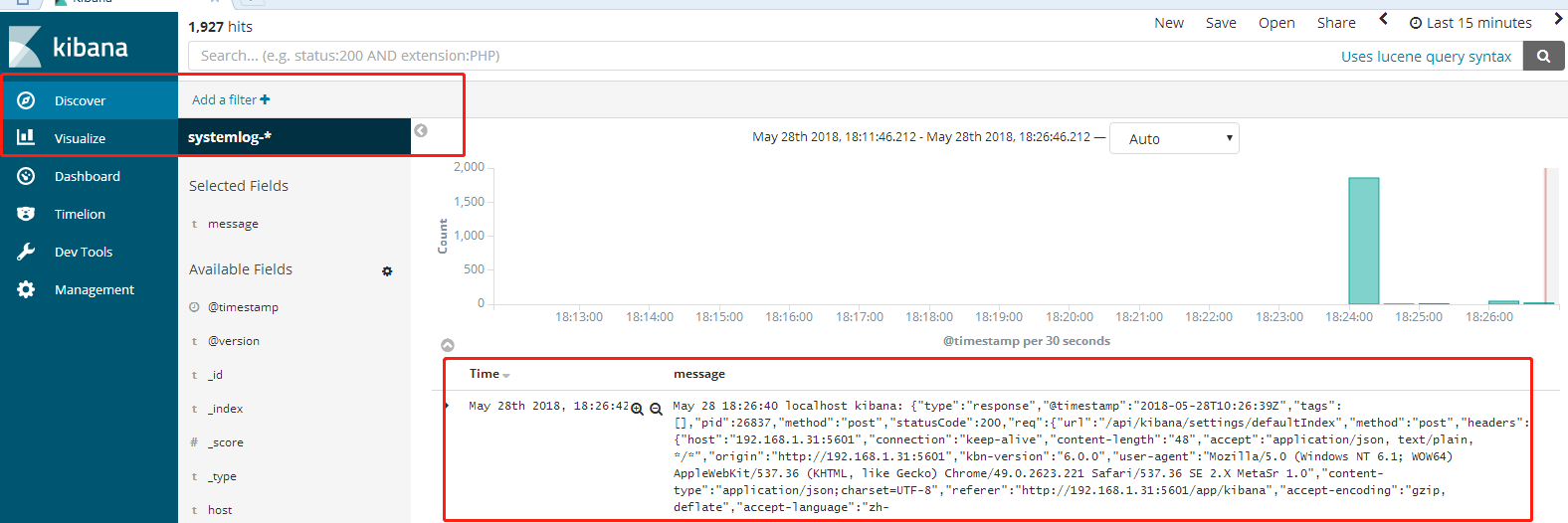CentOS 7 kibana安装配置
Kibana 是为Elasticsearch设计的开源分析和可视化平台,你可以使用 Kibana 来搜索,查看存储在 Elasticsearch 索引中的数据并与之交互。你可以很容易实现高级的数据分析和可视化,以图表的形式展现出来。
(1)kibana配置
1.下载安装
wget https://artifacts.elastic.co/downloads/kibana/kibana-6.0.0-x86_64.rpm
yum install -y kibana-6.0.0-x86_64.rpm
2.修改配置文件
vim /etc/kibana/kibana.yml
server.port: 5601 //监听端口
server.host: "192.168.1.31" //监听IP地址,建议内网ip
elasticsearch.url: "http://192.168.1.31:9200" //elasticsearch连接kibana的URL,也可以填写192.168.1.32,因为它们是一个集群
3.启动服务
systemctl enable kibana
systemctl start kibana
4.验证
ss -antlup | grep 5601
测试访问192.168.1.31:5601

可以通过访问http://192.168.1.31:5601/status来查看是否正常
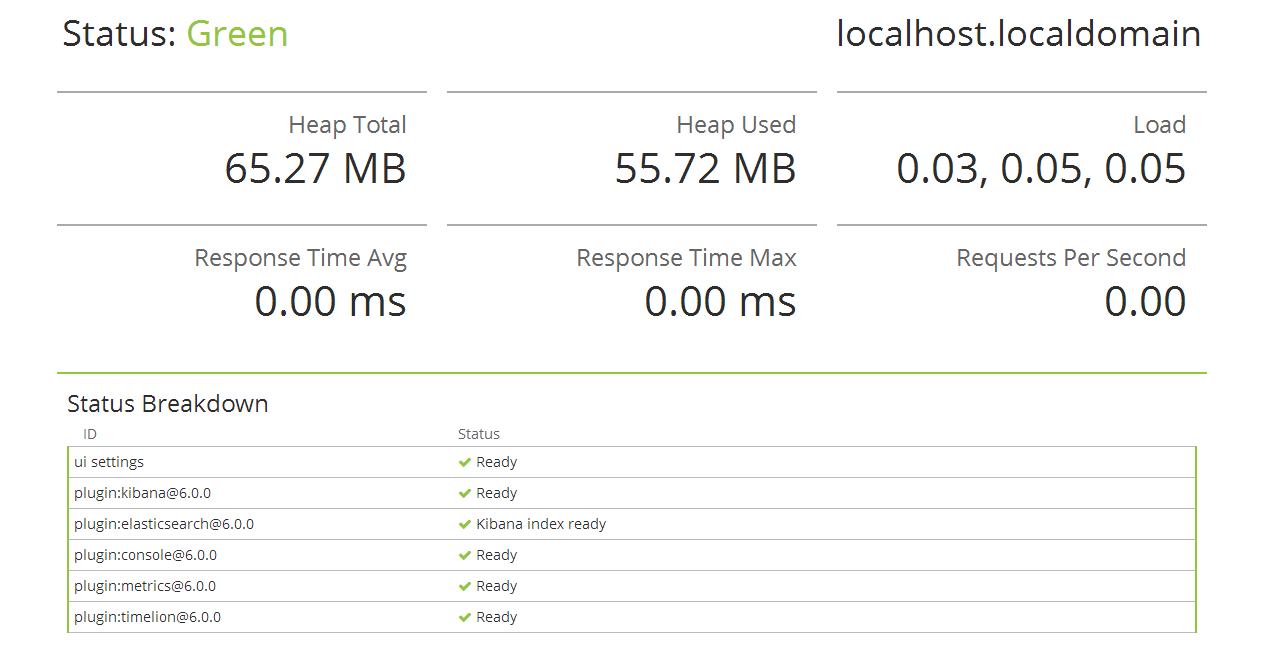
(2)通过配置logstash文件收集message日志
1.收集messages日志文件内容,输出到elasticsearch
#vim /etc/logstash/conf.d/system.conf
input {
file {
path => "/var/log/messages" //日志路径
type => "system" //定义类型
start_position => "beginning" //表示logstash从头开始读取文件内容
stat_interval => "2" //logstash每隔多久检查一次被监听文件状态(是否有更新),默认是1秒
}
}
output {
elasticsearch {
hosts => ["192.168.1.31"] //指定hosts
index => "systemlog-%{+YYYY.MM.dd}" //指定索引名称
}
}
2.检测配置文件语法和启动
logstash -f /etc/logstash/conf.d/system.conf -t //检测配置文件语法是否有问题
ll /var/log/messages //这里可以看到该日志文件是600权限,而elasticsearch是运行在elasticsearch用户下,这样elasticsearch是无法收集日志的。所以这里需要更改日志的权限,否则会报权限拒绝的错误。在日志中查看/var/log/logstash/logstash-plain.log 是否有错误。
chmod 644 /var/log/messages
systemctl restart logstash //启动
3.通过head界面查看索引

4.在kibana上添加索引
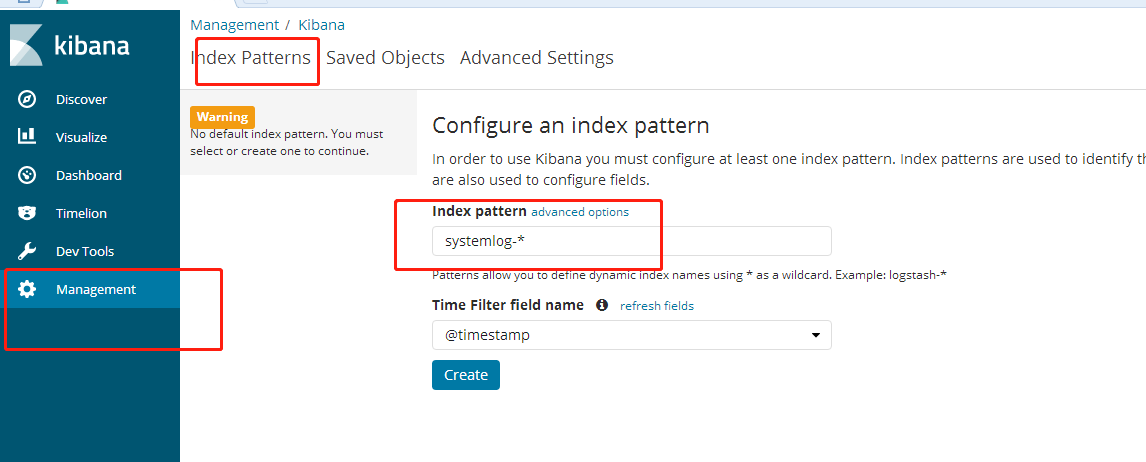
5.查看日志